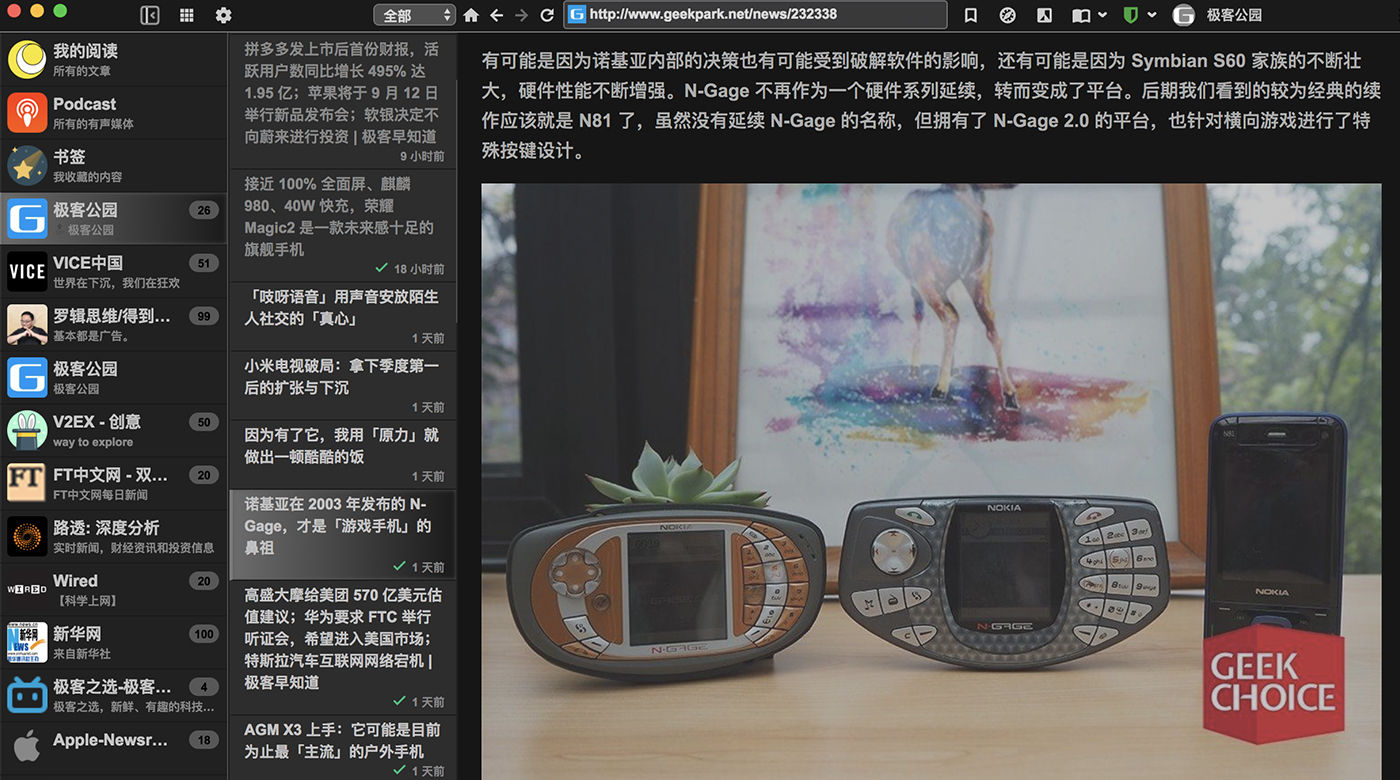
irreader 最独特的一个功能就是可以添加自定义源,也就是说它除了可以订阅 RSS 之外,还能订阅网页、播客等内容,比如知乎、豆瓣、B 站等。
当你每天要关注的信息越来越多,用 RSS 进行订阅是个不错的方法。你可以把想关注的信息聚合在一起,进行高效的浏览和阅读。不过从 Google 停掉 Google Reader 开始,很多知名的 RSS 阅读器都陆续停止了服务,很多新兴的媒体和网站也放弃了支持 RSS 订阅。
如果你依然是 RSS 的忠实用户,或者想尝试以更高效的方式进行阅读,或许今天介绍的 irreader 网空阅读器是个不错的选择。
irreader 最独特的一个功能就是可以添加自定义源,也就是说它除了可以订阅 RSS 之外,还能订阅网页、播客等内容,比如知乎、豆瓣、B 站等。有了这个功能,irreader 也就不再受 RSS 的局限,几乎变成一个「全能」的阅读器。
内置源市场,订阅更方便
irreader 目前有 Mac OS 和 Windows 两种版本的客户端,我用的是 Mac 版。它的订阅方式有两种,第一种是在源市场中直接订阅。为了让没有接触过 RSS 的新手也能快速使用,irreader 的源市场中提供了一些现成的信息源,有科技、设计、娱乐等领域。根据这些不同的分类,用户可以快速找到自己感兴趣的内容,并开始订阅使用。
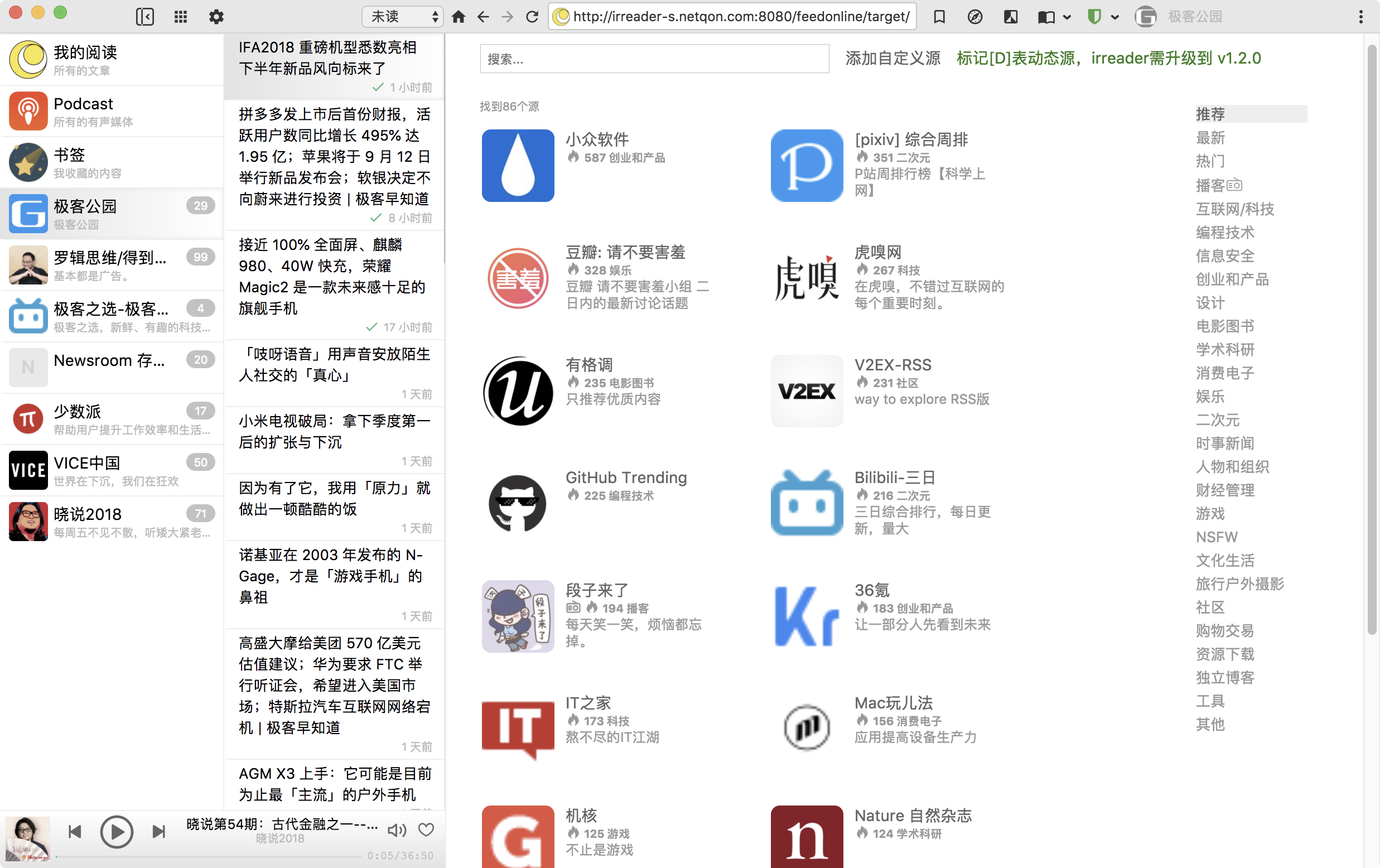
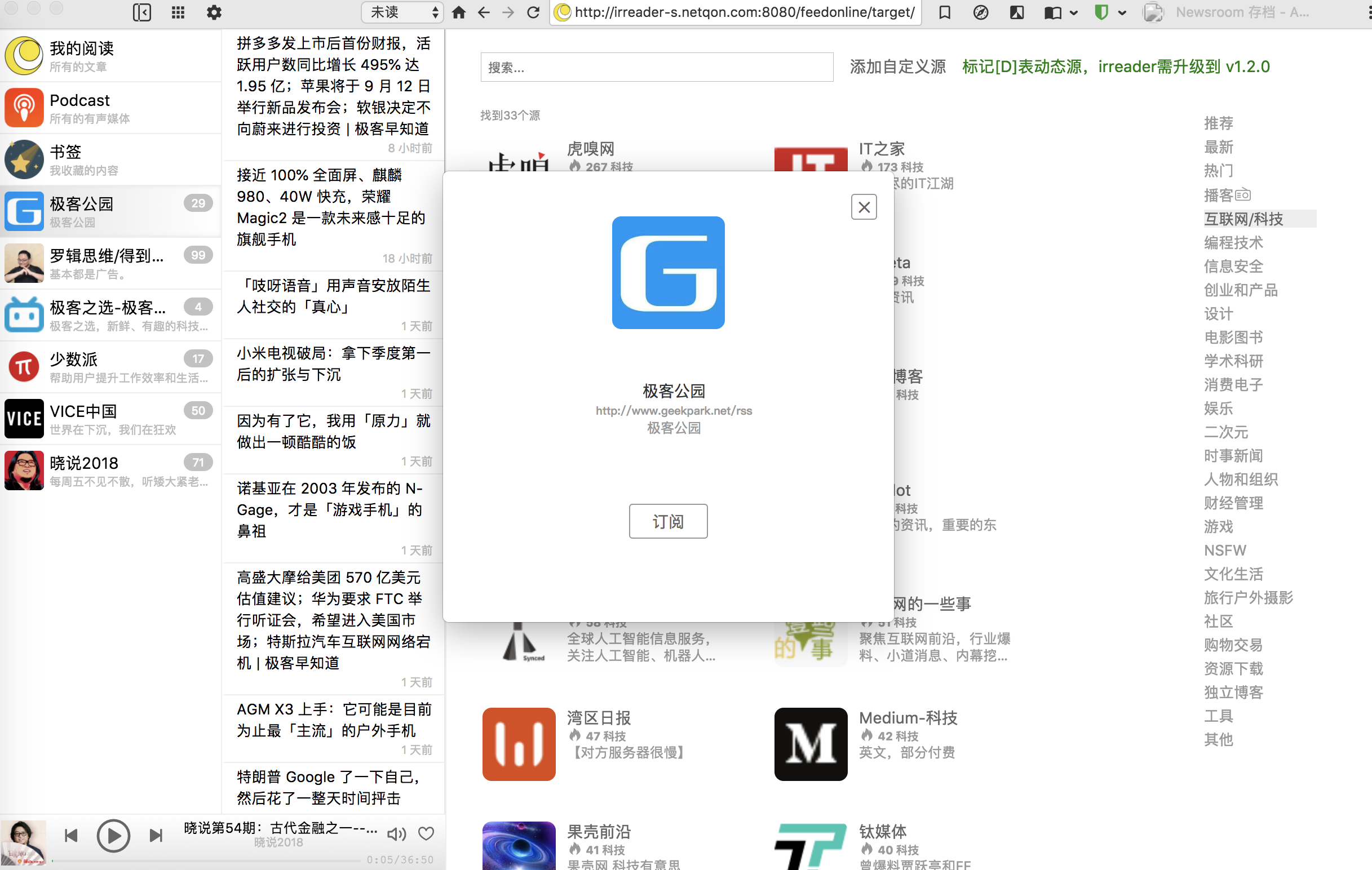
软件界面默认分成三栏,第一栏是信息源列表、第二栏是文章列表、第三栏是文章内容。阅读界面并没有进行转码,irreader 直接在软件中内置了 Chromium 内核(Chrome 开源项目,红芯浏览器用的就是它),所以可以直接打开文章原文。这样带来的好处是不会出现文章乱码的现象,并且用户可以直接在 irreader 中使用原网站的一些功能,比如 B 站的弹幕。
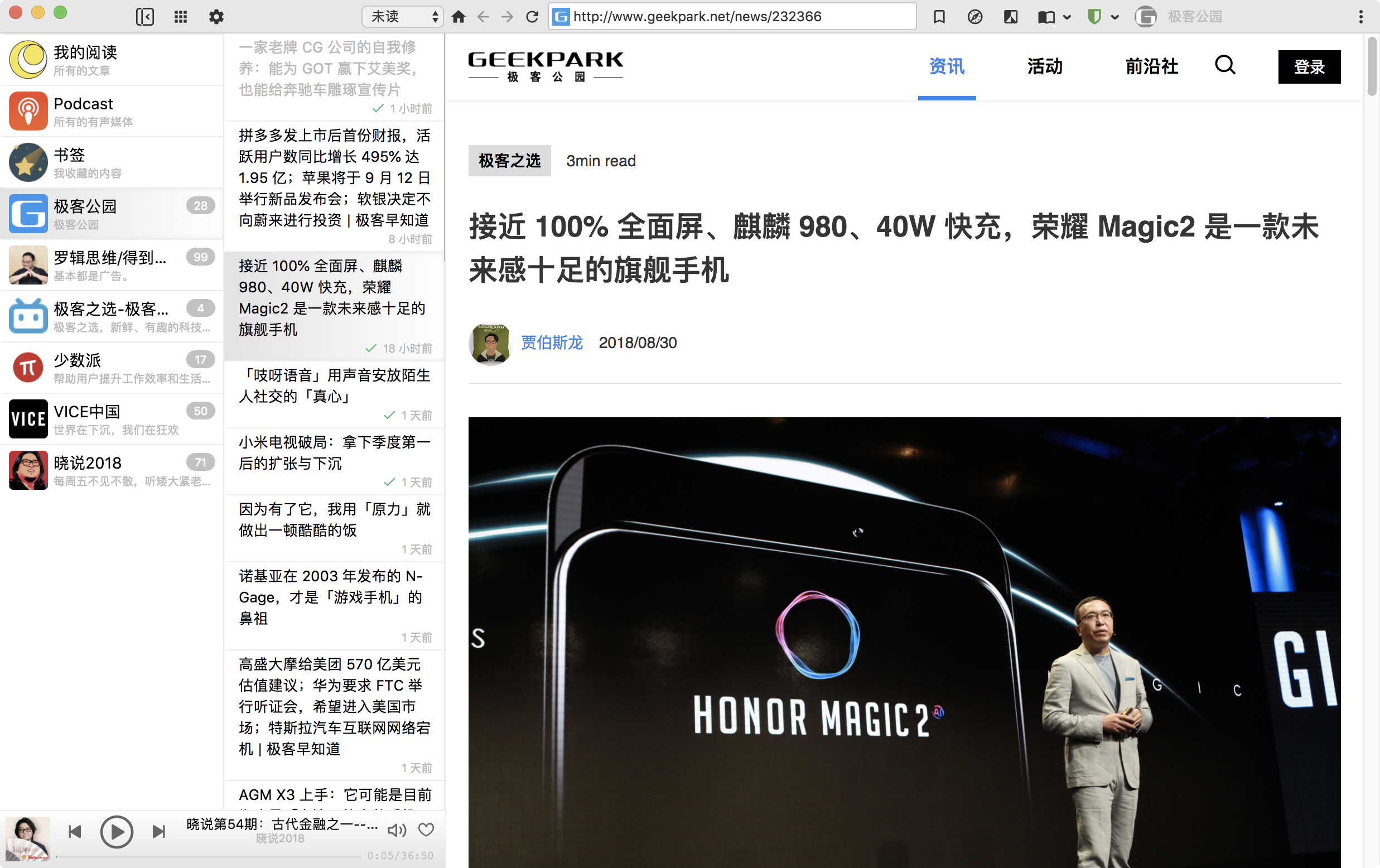
支持自定义源,自己制定抓取规则
第二种订阅方式就是开头提到的自定义源,这也是 irreader 最强大的一个功能,它可以订阅那些原本没有提供 RSS 服务的网站。
以 Apple 中国官网的 Newsroom 为例,本身并没有提供 RSS 订阅。你可以复制网址,然后点击右上角「添加订阅源」,剪切板里的内容会自动填入。点击获取就可以打开网页。然后在页面点击文章标题,系统就会自动识别规则。点击「开始订阅」就可以了,之后这个页面有新的内容更新时,你就可以在 irreader 中获取到。
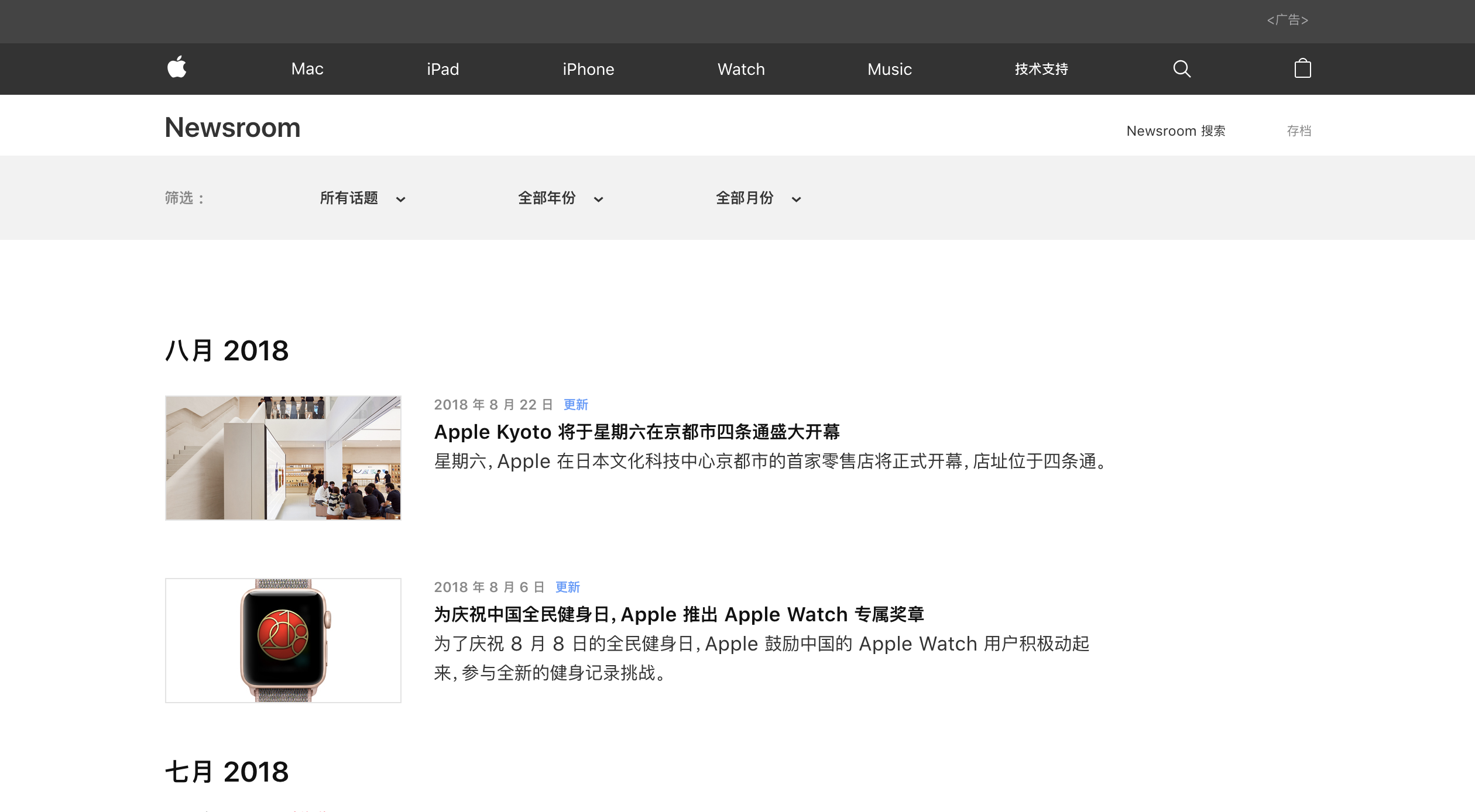
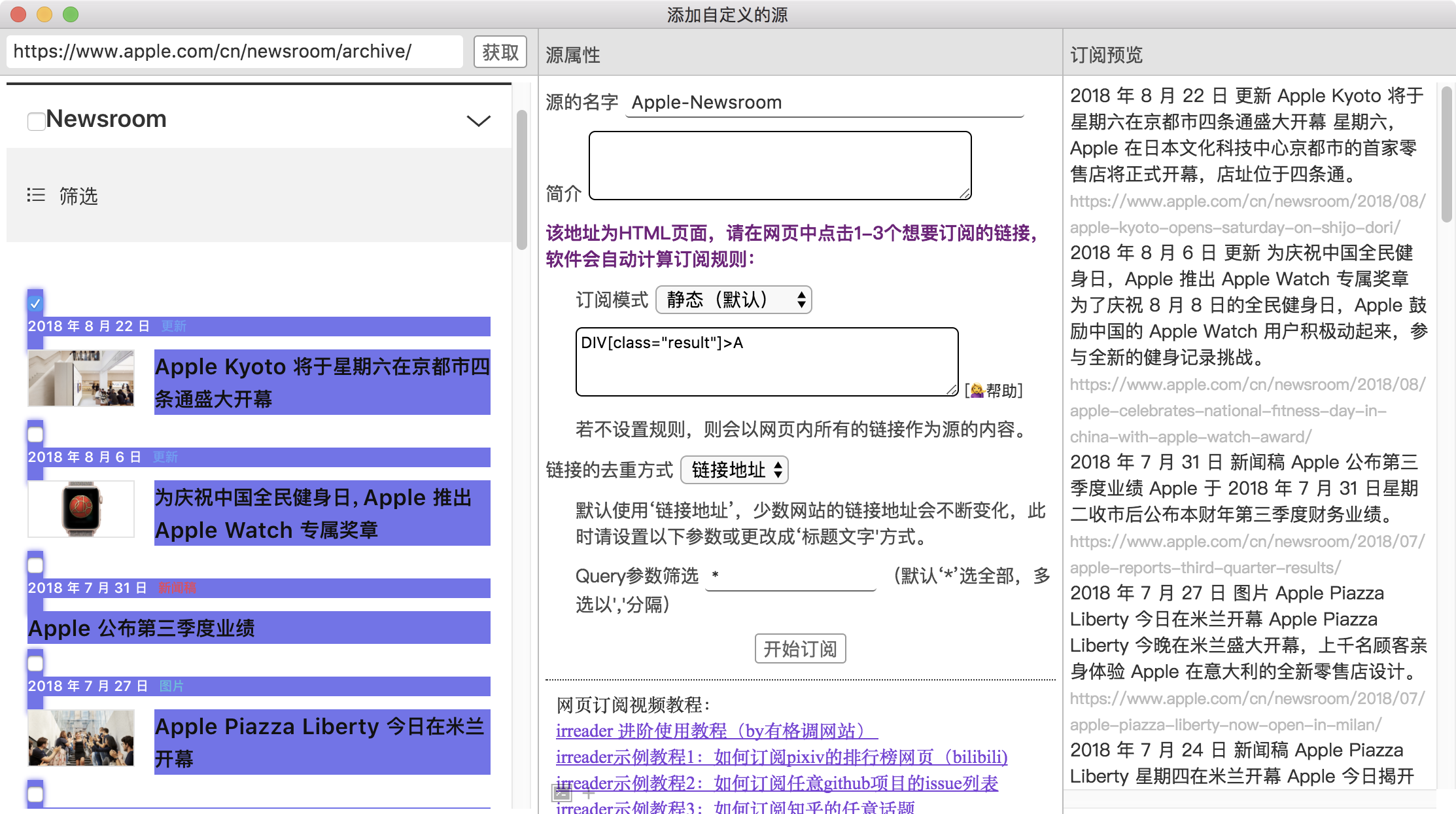
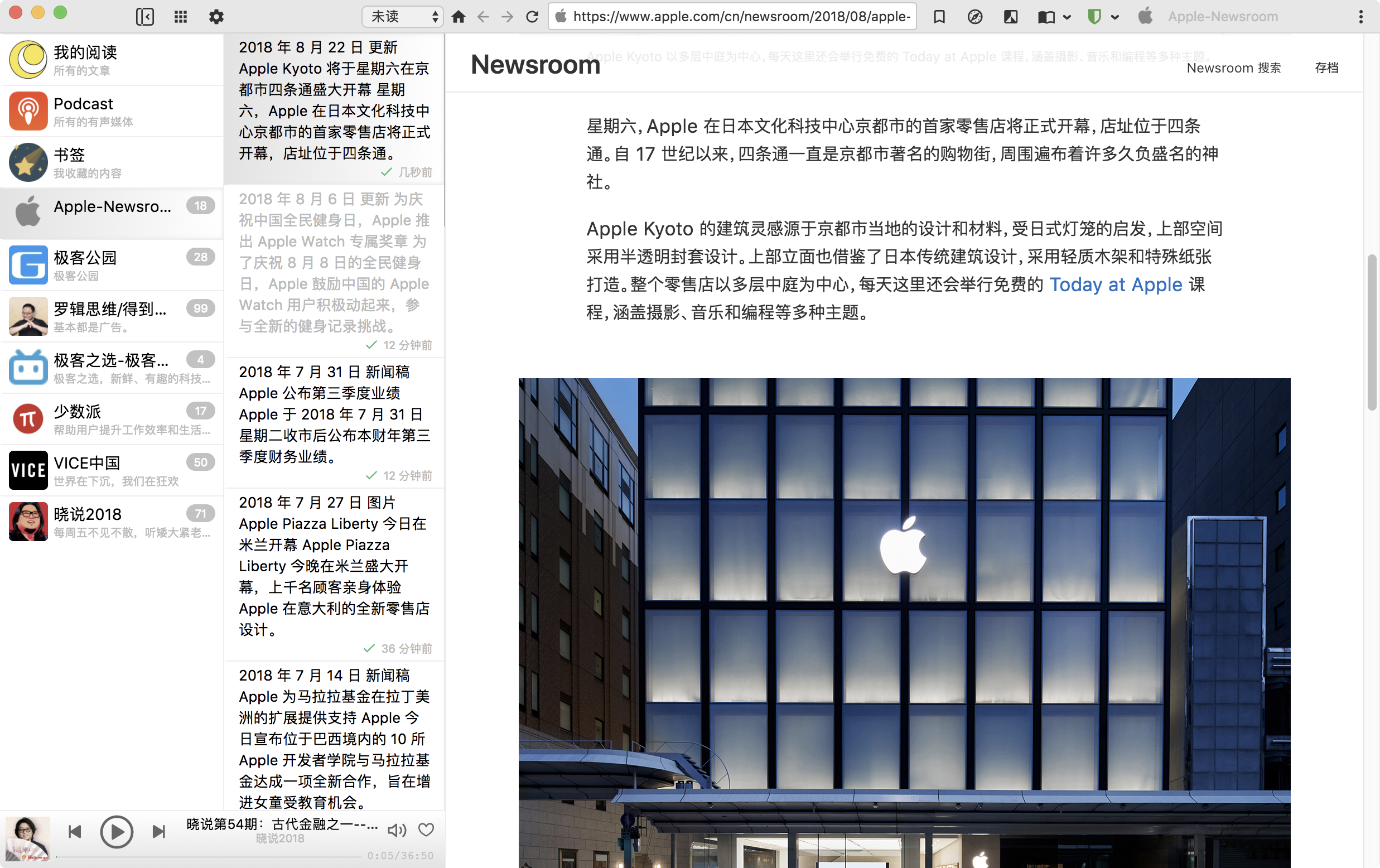
全能的阅读器:视频、播客都能订阅
这个自定义订阅功能十分强大,在很多网站会产生意想不到的效果。使用过 RSS 的用户应该知道,阅读器抓取的内容受 RSS 的限制,如果你只想看网站某个栏目的内容,除非网站提供了这个栏目的 RSS。而利用 irreader 的自定义订阅功能,相当于你可以自己制定抓取规则。
以极客之选在 B 站的投稿为例,如果你只想看「极客博物馆」的内容,可以找到极客之选的极客博物馆频道,复制频道的网址到 irreader,然后点击视频标题获取规则,之后当极客博物馆栏目更新时,你就可以在 irreader 中看到。
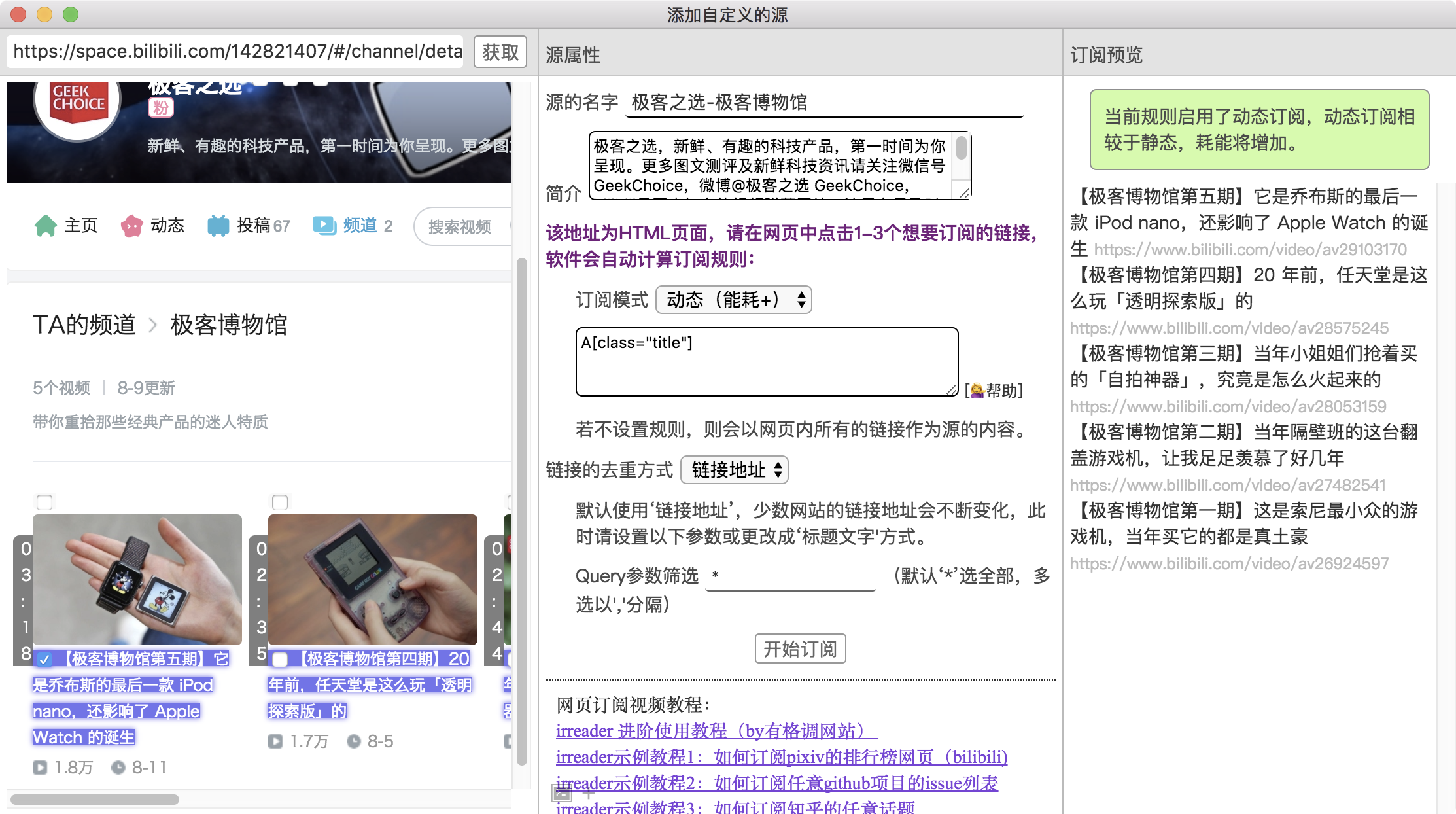
刚才还提到 irreader 可以在 B 站发弹幕,这是因为它内置了一个浏览器,可以使用原网页的功能。不管是知乎答题还是 B 站发弹幕,你不需要跳出 irreader 就可以完成。
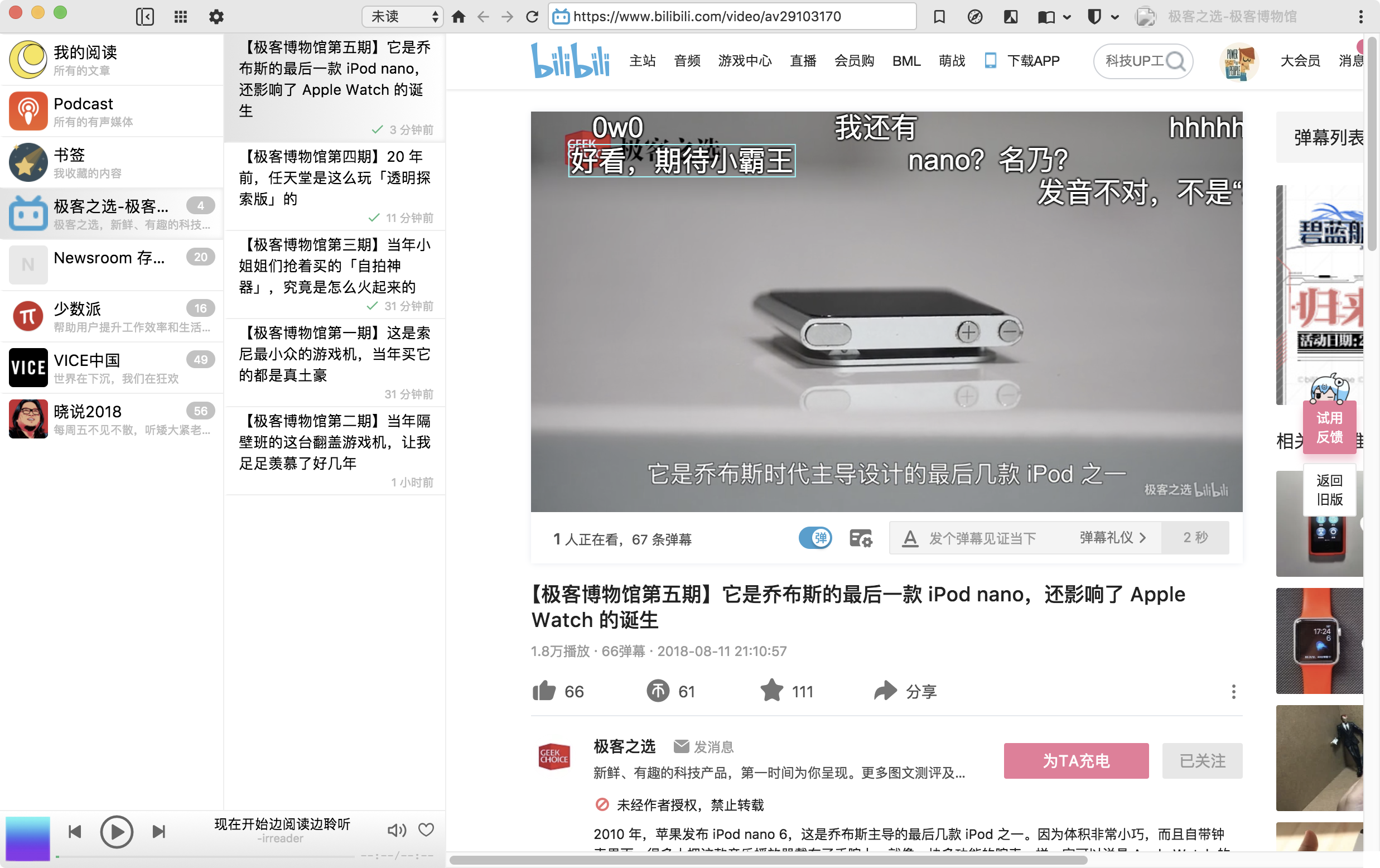
有了自定义订阅的功能,irreader 几乎可以订阅所有内容:知乎某个作者的回答、关于某个话题的新讨论;视频网站主播的新视频、某个频道的视频;论坛、播客这样的内容也不在话下......
很高效,但细节功能需要加强
在使用体验上,irreader 也有很多特色功能。它支持很多人都喜欢的暗黑主题,省电又不伤眼。
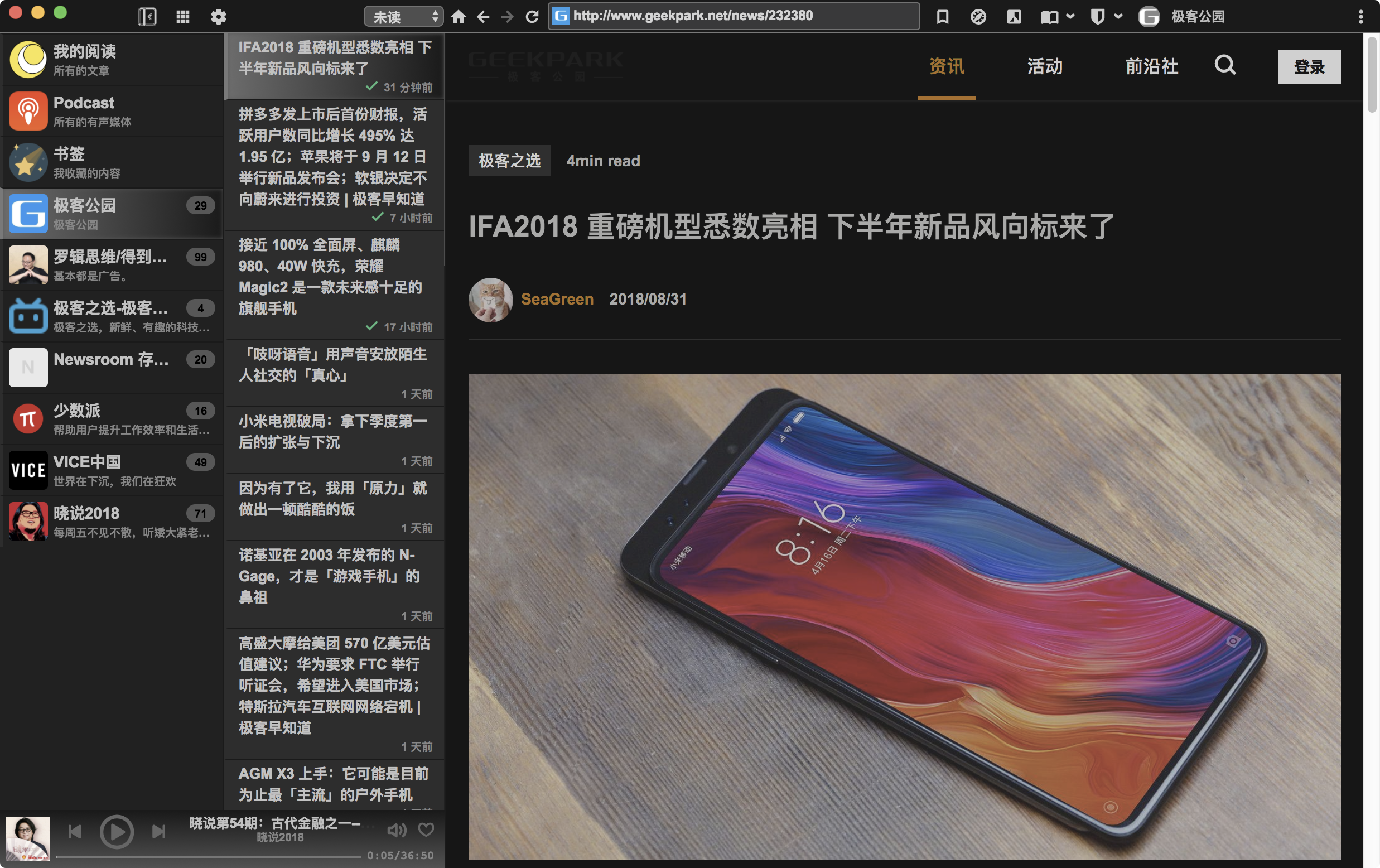
由于阅读文章是在原网页中,为了避免广告影响页面,irreader 还内置了一个广告拦截器。

不过 irreader Mac 版目前还只是 1.4.0 版本,所以和专业的 RSS 阅读器相比,它在一些功能上也有所欠缺。比如文件夹功能还不够完善,已订阅的源不能加到多个文件夹里;订阅源多了之后,也没有一个按名称排列的方式;重复订阅一个源时,没有提示...... 自定义订阅的功能让 irreader 变得无比强大,如果在这个基础上能把文件夹功能做好,它一定会成为很多人提升阅读效率的工具。
总体来说,irreader 是一个很高效的 RSS 阅读器。不管你是否接触过 RSS 工具,都可以轻松上手。如果你也每天被各种繁杂信息「轰炸」得晕头转向,不如来试着用一下这个全能的 RSS 阅读器。
编辑:SeaGreen



